При вставки в документ Excel различных элементов из других мест (других документов, интернет страниц, других редакторов и т.д.), по умолчанию появляется всплывающие меню с параметрами вставки, оно позволяет вставлять в документ все содержимое, только значения, формулы, вставлять с форматирование и многое другое, набор параметров будет зависеть от того что вставляете в документ. Например, оно позволяет вставить число как картинку. Это очень удобное меню которым стоить пользоваться обязательно, в некоторых случаях оно может не появляться. Скорее всего оно просто отключено в настройка Excel, включить обратно его появление очень просто.
Рекомендую прочитать следующие статьи посвященные работе в Excel.
Excel направление перехода к другой ячейки при нажатии Enter
Excel как поменять шрифт по умолчанию
Лучшая альтернатива Microsoft Office
В Excel не появляются параметры вставки
Если кто не знает или не помнит как выглядит всплывающие меню с параметрами вставки.
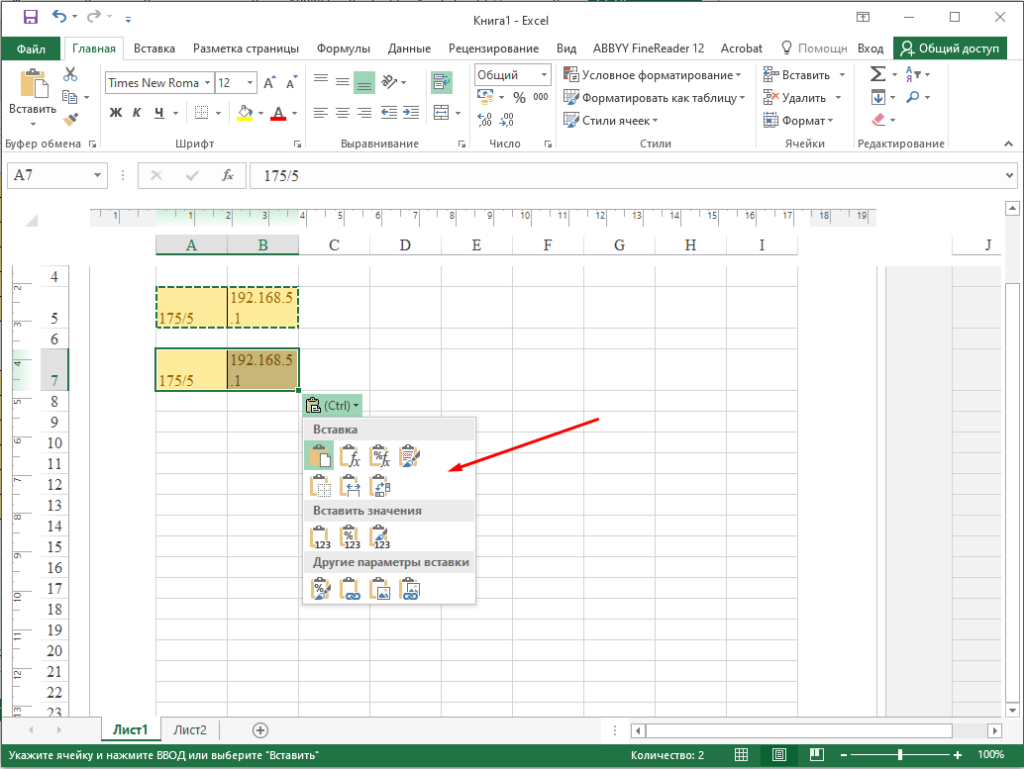
Для того чтобы включить или отключить появления данного меню во время вставки, нужно зайти в «Файл» и открыть «Параметры».
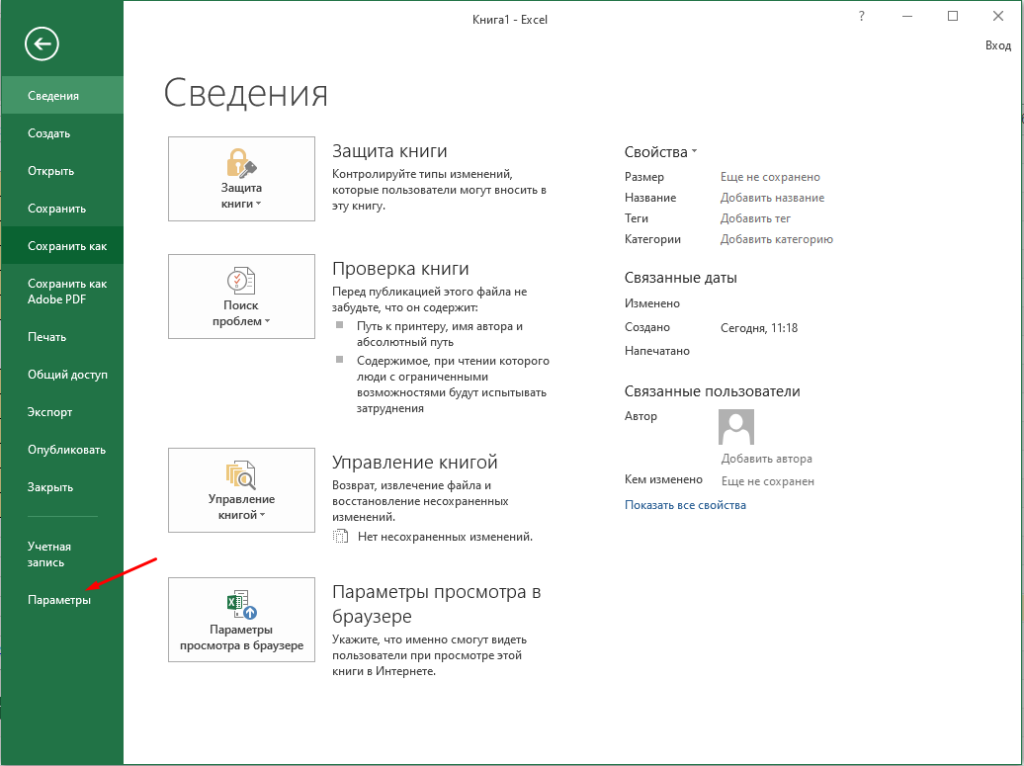
В открывшихся параметрах выбираем раздел «Дополнительно» и ищем подраздел «Вызывание, копирование и вставка» в нем первый пункт «Отображать кнопку параметров вставки при вставке содержимого» и отвечает за появление этого меню.
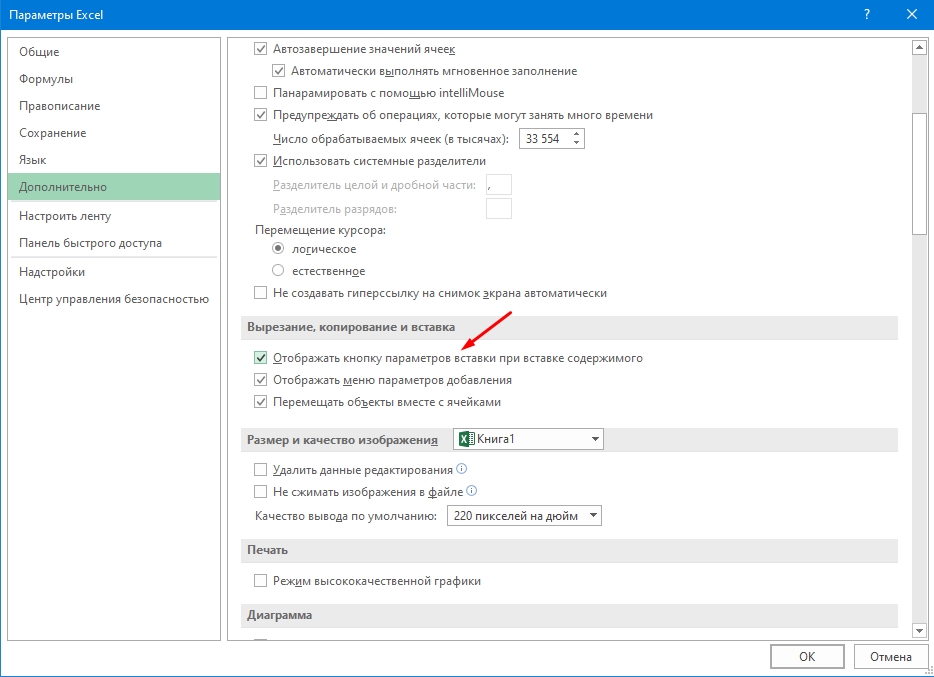
Если необходимо включить ставим галочку если отключить снимаем. Так же тут можно включить или отключить меню параметров добавления, и возможность перемещения объектов вместе с ячейкой. Если все равно меню не появляется как вариант можно попробовать восстановить Microsoft Office.
|
Елена Пользователь Сообщений: 8 |
Помогите пожалуйста советом. Пропали параметры вставки при копировании ячеек (т.е., в контекстном меню в «Параметры вставки»), кроме обыкновенной вставки — иконок просто нет. Что делать? |
|
ikki Пользователь Сообщений: 9709 |
#2 25.12.2012 13:28:57
вернуть всё как было фрилансер Excel, VBA — контакты в профиле |
||
|
Елена Пользователь Сообщений: 8 |
|
|
ikki Пользователь Сообщений: 9709 |
#4 25.12.2012 13:36:36
фрилансер Excel, VBA — контакты в профиле |
||
|
вы это имеете ввиду? Нет ли у вас надстройки или макросов для изменения этого меню? |
|
|
Елена Пользователь Сообщений: 8 |
Да, именно этих параметров вставки нет, кроме стандартных. Мне нужна кнопочка Транспонировать, а ее нет. Макросов нет, а какие надстройки могут быть и влиять на Параметры вставки? |
|
Юрий М Модератор Сообщений: 60570 Контакты см. в профиле |
Может это снова проделки Скайпа? |
|
Z Пользователь Сообщений: 6111 Win 10, MSO 2013 SP1 |
Вариант… «Ctrl+S» — достойное завершение ваших гениальных мыслей!.. |
|
Может быть… |
|
|
Елена Пользователь Сообщений: 8 |
|
|
Юрий М Модератор Сообщений: 60570 Контакты см. в профиле |
Именно про плагин я и говорю — Skype Click to call |
|
Елена Пользователь Сообщений: 8 |
|
|
Z Пользователь Сообщений: 6111 Win 10, MSO 2013 SP1 |
#13 25.12.2012 14:07:42
А иметь про запас — на ПБД не пробовали?.. «Ctrl+S» — достойное завершение ваших гениальных мыслей!.. |
||
|
Alex_ST Пользователь Сообщений: 2746 На лицо ужасный, добрый внутри |
А через специальную вставку это сделать тоже трудно? С уважением, Алексей (ИМХО: Excel-2003 — THE BEST!!!) |
|
Елена Пользователь Сообщений: 8 |
В специальной вставке тоже нет |
|
Z Пользователь Сообщений: 6111 Win 10, MSO 2013 SP1 |
Сделайте скрин ленты, параметров и всплывающего меню (примерно как в 8 посте)… И у себя проверили «ворону»?.. «Ctrl+S» — достойное завершение ваших гениальных мыслей!.. |
|
Johny Пользователь Сообщений: 2737 |
There is no knowledge that is not power |
|
Здесь
такая же проблема обсуждается Изменено: Sergei Abramenkov — 25.12.2012 15:33:41 |
|
|
Alex_ST Пользователь Сообщений: 2746 На лицо ужасный, добрый внутри |
#19 25.12.2012 16:01:18
Ну зачем же идти на Программерсофт, если чуть выше уже про это сказано:
Изменено: Alex_ST — 25.12.2012 16:01:36 С уважением, Алексей (ИМХО: Excel-2003 — THE BEST!!!) |
||||
Параметр Специальная вставка отсутствует или не работает в Microsoft Office
Параметр Специальная вставка может упростить процесс вставки текста, позволяя вам выбрать, какое форматирование вы хотите сохранить (исходное или конечное) или удалить все форматирование и просто вставить текст. Если у вас возникли проблемы с параметром Специальная вставка, перейдите к приведенным ниже решениям.
Решение
Чтобы проверить, включена ли опция Специальная вставка:
- Выберите Файл > Параметры > Дополнительно.
- В разделе Вырезание, копирование и вставка убедитесь, что параметр Отображать кнопку параметров вставки при вставке содержимого отмечена.
Использование события Worksheet_SelectionChange очищает буфер обмена, что отключает параметр Специальная вставка. Чтобы включить этот параметр, необходимо установить значение свойства Application.EnableEvents на False .
Убедитесь, что все используемые вами веб-браузеры закрыты, и попробуйте снова воспользоваться параметром Специальная вставка. Специальная вставка не будет работать, если причиной конфликта является ваш веб-браузер. Windows Internet Explorer (8-9) не конфликтуют с параметром Специальная вставка в Excel 2010. Сторонние надстройки могут вызывать различные проблемы, одна из которых – конфликт с параметром Специальная вставка. Чтобы определить, является ли надстройка причиной проблемы:
Найдите иконку Microsoft Excel.
Нажмите и удерживайте клавишу CTRL и дважды щелкните на ярлык приложения.
Нажмите Да, когда появится окно с вопросом, хотите ли вы запустить приложение в Безопасном режиме.
Если на рабочем столе есть иконка, удерживайте клавишу CTRL и щелкните по ней. Это применимо к любому продукту Microsoft Office.
Если параметр Специальная вставка работает в безопасном режиме как показано ниже, поочередно включайте надстройки, пока не найдете ту, которая вызывает конфликт. Оставьте этот параметр отключенным или удалите его.
Вы также можете получить помощь в сообществе Microsoft, найти дополнительную информацию на сайтах Служба технической поддержки Майкрософт или Справочник и советы по Windows, или узнать больше о вариантах технической поддержки.
Приложение Excel не удается вставить данные? Измените формат ячейки для столбца, попробуйте правильно добавить дополнительные элементы, установите последние обновления Майкрософт Офис, включите надстройки в безопасном режиме, восстановите приложение или проверьте учетную запись в DCOM. Ниже подробно рассмотрим, в чем могут быть причины ошибки, и как ее исправить своими силами.
Причина, почему не удается вставка
На начальном этапе сразу рассмотрим, почему Эксель не вставляет данные. Этому может быть несколько объяснений:
- Информация, которую вы хотите копировать, не соответствуют формату ячеек.
- Столбцов не хватает для приятия информации, из-за чего данные не удается добавить.
- Область копирования и область вставки имеют разный размер / форму.
- Устаревшая версия ПО.
- Неправильные надстройки.
- Повреждение программного обеспечения Майкросотф Офис.
- Некорректная учетная запись DCOM.
- Загрязнение временными файлами.
Это главные причины, почему ничего не копируется в Эксель и не удается добавить новую информацию. В зависимости от ситуации принимается решение о действиях, направленных на устранение ошибки.
Что делать
Теперь подробно разберемся с шагами, позволяющими решить возникшую проблему. Если приложению Microsoft Excel не удается вставить данные, используйте одну из следующих рекомендаций.
Измените формат ячейки
Если в Эксель не получается копировать сведения, причиной может быть несоответствие формату ячеек. Для решения проблемы нужно убедиться, что этот параметр соответствует формату данных, внесение которых планируется в ячейку. Для изменения формата сделайте следующее:
- Жмите на заголовок столбца А, В, С и других (если вы хотите внести изменения).
- Зайдите во вкладку «Главная» и жмите меню «Формат» «Общий» в числовом виде.
- Кликните на формат ячейки, который соответствует добавляемым данным.
Вставьте другие столбцы
В ситуации, когда Эксель не удается вставить данные, причиной может быть недостаток столбцов. Для решения проблемы вставьте дополнительные столбцы и попробуйте еще раз удается копировать информацию в приложение Excel или нет.
Чтобы вставить дополнительные столбцы, сделайте следующее:
- Жмите на заголовок столбца (А, В и т. д) справа от места, куда нужно вставить новые данные.
- На вкладке «Главная» жмите «Вставить». Первоначальный столбец смещается в правую сторону и добавляется новый элемент.
- Делайте шаг 2, пока не появится нужное число столбцов.
Проверьте соответствие области копирования / вставки
Если в приложении Эксель не вставляется скопированный текст, убедитесь в соответствии областей копирования / вставки по параметрам размера и фигуры. Для решения проблемы перед вставкой выберите левую ячейку, а весь диапазон. Чтобы вставить данные в Excel, сделайте следующее:
- Жмите на ячейку, куда вы хотите вставить данные и не удается это сделать.
- На вкладке «Главная» выберите «Вставить».
Вы можете выбрать диапазон ячеек такой же, как число строк / столбцов в качестве данных, которые нужно вставить. После этого на вкладке «Главная» выберите пункт «Вставить».
Обновите программу Excel
В ситуации, когда приложение Эксель не копирует данные, причиной может быть применение устаревшей версии. Для решения проблемы нужно установить имеющиеся обновления через параметры Виндовс и раздел «Обновления и безопасность». Здесь войдите в дополнительные параметры и убедитесь в наличии отметки «При обновлении Windows предоставить обновления для других …». При появлении новой версии Виндовс автоматически выполнить установку обновленного приложения Excel, и имеющиеся ошибки будут исправлены. При этом убедитесь, удается после этого копировать что-либо или нет.
Отключите надстройки в безопасном режиме
Если в Microsoft Excel не удается вставить данные, попробуйте войти в приложение в безопасном режиме. Его суть подразумевает вход в программу с минимальными настройками. Для этого зажмите кнопку Ctrl и запустите программу. Далее сделайте следующее:
- Зайдите в «Файл» и «Параметры».
- Войдите в режим «Надстройки».
- Посмотрите, какие из них является активными.
- По очереди выключайте их.
После этого попробуйте вставить данные в приложение Excel. Если это не удается сделать, воспользуйтесь другим вариантом.
Восстановите приложение
Причиной рассматриваемой ошибки может быть нарушение офисного пакета и сбой его работы. Для исправления проблемы попробуйте восстановить приложение. Для этого вызовите окно «Выполнить» (Win+R) и введите команду appwiz.cpl . В появившемся разделе «Программы и компоненты» выберите свой пакет и жмите «Изменить», а далее — «Восстановить». При этом начинается процесс восстановления программы, в том числе пакета Excel. На все манипуляции может уйти 5-10 минут.
Проверьте учетную запись DCOM
В случае, когда в Экселе не вставляется скопированный текст, проверьте DCOM. Это программная конструкция, позволяющая ПК / ноутбуку запускать софт на другом устройстве. При этом приложение Excel как бы запускается локально. Если же не удается вставить данные, возможно, вы используете неправильный режим.
Для решения вопроса сделайте следующее:
- Жмите Win+R.
- Введите dcomcnfg.
- Откройте «Службы компонентов», а далее «Компьютеры» и «Приложения СОМ+.
- Перейдите в Настройки DCOM и Microsoft Excel Application.
- Жмите правой кнопкой мышки и войдите в свойства.
- Зайдите в раздел «Удостоверение» и убедитесь, что у вас установлен пункт «Запускающий пользователь».
После этого проверьте, удается ли приложению Excel внедрить данные. В большинстве случаев проблема исчезает.
Очистите временные файлы
Для устранения проблем с копированием в Excel почистите временные данные из профиля. Для этого войдите по ссылке C:Usersимя пользователяAppDataRoamingMicrosoftExcel в скрытых папках Виндовс. Выберите своего пользователя, найдите XLSTART и попробуйте ее удалить. После этого запустите приложение и проверьте эффект.
Теперь вы знаете, почему приложению Excel не удается вставить данные, и как исправить проблему своими силами. В комментариях расскажите, какой из методов вам помог, и какие еще секреты помогут избавиться от ошибки.
Почему не работает специальная вставка в excel
Добрый день! Подскажите пожалуйста, что нужно сделать что бы специальная вставка отображалась нормально ?
Сейчас она отображается вот так:
Спасибо большое заранее!
Добрый день! Подскажите пожалуйста, что нужно сделать что бы специальная вставка отображалась нормально ?
Сейчас она отображается вот так:
Спасибо большое заранее! faviconoff
Сообщение Добрый день! Подскажите пожалуйста, что нужно сделать что бы специальная вставка отображалась нормально ?
Сейчас она отображается вот так:
Спасибо большое заранее! Автор — faviconoff
Дата добавления — 21.04.2015 в 13:30
Спасибо. Сам разобрался. Действительно это из-за настроек. Нужно было зайти файл-настройки-дополнительно-экран-убрать галочку показывать все окна на панели задач.
Получается документы открывались в разных окнах
Спасибо. Сам разобрался. Действительно это из-за настроек. Нужно было зайти файл-настройки-дополнительно-экран-убрать галочку показывать все окна на панели задач.
Получается документы открывались в разных окнах faviconoff
Сообщение Спасибо. Сам разобрался. Действительно это из-за настроек. Нужно было зайти файл-настройки-дополнительно-экран-убрать галочку показывать все окна на панели задач.
Получается документы открывались в разных окнах Автор — faviconoff
Дата добавления — 21.04.2015 в 13:59
Во-первых, попробуйте запустить в безопасном режиме: Excel.exe /Safe (в команде run), если там все работает правильно, это означает, что это связано с надстройкой или книгой, загруженной при запуске.
(Файл> Параметры> Надстройки — снимите все надстройки). Отметьте, какие из них были выбраны.
Закройте Excel, а затем снова откройте его
Если это работает, то проблема связана с одним из надстроек, просто нужно найти какой, включив их один за другим.
Если это не сработало, то это, вероятно, из-за одного файла, расположенного в каталоге автозагрузки Excel. (например, C:Program FilesMicrosoft OfficeOffice14XLSTART для меня)
Любой файл там загружается при запуске Excel.
Удалите файлы из этой папки и откройте Excel, чтобы увидеть, исчезла ли проблема.
если это работает, добавляйте их обратно по одному, закрывая и открывая Excel каждый раз, пока вы не определите, какой файл был поврежден.
В Microsoft Office есть специальная функция «Вставить», которая может включаться или не включаться автоматически. Если вы не знаете, что это за функция, что ж, она появляется всякий раз, когда текст вставляется в документ с параметрами того, что делать с вставленным текстом.
Например, вы можете объединить текст с форматированием документа или сохранить исходный формат. Это удобная функция, и мы рекомендуем всем пользователям Microsoft Office воспользоваться ею в полной мере.
Теперь мы понимаем, что у некоторых пользователей возникают проблемы с Специальной вставкой, потому что по какой-то странной причине она не отображалась, когда были вставлены слова. Но не волнуйтесь, мы знаем, как решить эту проблему, и в этой статье, которую вы читаете прямо сейчас, будет объяснено, как снова запустить ее.
- Через меню параметров в Microsoft Office
- С помощью Advanced активируйте Специальную вставку.
- Откройте Microsoft Excel в безопасном режиме
Поговорим об этом подробнее.
1]Откройте меню «Параметры» в Microsoft Office.
Хорошо, поэтому первое, что вам нужно сделать здесь, это открыть меню «Параметры». Это можно сделать, просто нажав «Файл», а затем перейдите в «Параметры».
2]Перейдите в раздел «Дополнительно», чтобы активировать специальную вставку.
Следующим шагом после запуска меню «Параметры» является переход к «Дополнительно». Оттуда перейдите в раздел «Вырезать, скопировать и вставить», затем установите флажок рядом с кнопкой «Показать параметры вставки» при вставке содержимого.
Нажмите кнопку «ОК», перезапустите программу Microsoft Office и попробуйте еще раз, чтобы убедиться, что функция «Специальная вставка» работает должным образом.
3]Откройте Microsoft Excel в безопасном режиме
Если активация функции «Специальная вставка» не работает, скорее всего, проблема может заключаться в установленных вами надстройках. На этом этапе лучше всего открыть программу Microsoft Office в безопасном режиме, чтобы попытаться выяснить, что происходит.
Мы собираемся использовать для этого Microsoft Word, но он будет работать и с другими программами в Suite.
Хорошо, поэтому для этого нажмите клавишу CTRL и при этом откройте Microsoft PowerPoint. Оттуда просто подождите, пока откроется программное обеспечение. Наконец, проверьте, правильно ли работает функция «Специальная вставка». Если это так, то это означает, что одна из ваших надстроек является основной проблемой.
Повторно включите надстройки одну за другой и обязательно тестируйте функцию «Специальная вставка» каждый раз, когда надстройка включается. Если он когда-либо перестанет работать во время реактивации, вы поймете, какое дополнение является основным виновником.
Читайте дальше: Как добавить вкладку инструмента рисования на ленту в Microsoft Office, если она отсутствует.
Надеюсь это поможет.
.
Microsoft Office имеет Специальная вставка функция, которая может включаться или не включаться автоматически. Если вы не знакомы с тем, что это за функция, что ж, она появляется всякий раз, когда текст вставляется в документ с параметрами того, что делать с вставленным текстом.
Например, вы можете объединить текст с форматированием документа или сохранить исходный формат. Это отличная функция, и мы рекомендуем всем пользователям Microsoft Office воспользоваться ею в полной мере.
Теперь мы понимаем, что у некоторых пользователей возникают проблемы с Специальной вставкой, потому что по какой-то странной причине она не отображалась, когда были вставлены слова. Но не волнуйтесь, мы знаем, как решить эту проблему, и в этой статье, которую вы читаете прямо сейчас, будет объяснено, как снова запустить ее.
- Через меню параметров в Microsoft Office
- С помощью Advanced активируйте Специальную вставку.
- Откройте Microsoft Excel в безопасном режиме
Поговорим об этом подробнее.
1]Откройте меню «Параметры» в Microsoft Office.
Хорошо, поэтому первое, что вам нужно сделать здесь, это открыть меню «Параметры». Это можно сделать, просто щелкнув «Файл», затем перейдите в «Параметры».
2]Перейдите в раздел «Дополнительно», активируйте специальную вставку
Следующим шагом после запуска меню «Параметры» является переход к «Дополнительно». Оттуда перейдите в раздел с надписью «Вырезать, скопировать и вставить», затем установите флажок рядом с кнопкой «Показать параметры вставки» при вставке содержимого.
Нажмите кнопку «ОК», перезапустите программу Microsoft Office и попробуйте еще раз, чтобы убедиться, что функция «Специальная вставка» работает должным образом.
3]Откройте Microsoft Excel в безопасном режиме.
Если активация функции «Специальная вставка» не работает, скорее всего, проблема может заключаться в установленных вами надстройках. На этом этапе лучше всего открыть программу Microsoft Office в безопасном режиме, чтобы попытаться выяснить, что происходит.
Мы собираемся использовать для этого Microsoft Word, но он будет работать и с другими программами в Suite.
Хорошо, поэтому для этого нажмите клавишу CTRL и при этом откройте Microsoft PowerPoint. Оттуда просто подождите, пока откроется программное обеспечение. Наконец, проверьте, правильно ли работает функция «Специальная вставка». Если это так, то это означает, что одна из ваших надстроек является основной проблемой.
Повторно активируйте надстройки одну за другой и обязательно проверяйте функцию «Специальная вставка» каждый раз, когда надстройка включается. Если он когда-либо перестанет работать во время реактивации, вы поймете, какое дополнение является основным виновником.
Читать дальше: Как добавить вкладку инструмента рисования на ленту в Microsoft Office, если она отсутствует.
Надеюсь это поможет.
в Excel каждый раз, когда я копирую и вставляю, копируется только текст и форматирование не копируется, как показано на рисунке ниже:
во время вставки нет специальных параметров вставки.
на рисунке выше, я скопировал ячейку A1 используя CTRL+C и вставить в ячейку A3 С помощью CTRL+V. Вставляется только текст и форматирование не.
это то, что я пробовал без всякой удачи:
- отремонтированный MS Office с LIVE CD.
- проверил формат ячеек.
- попытался закрыть все экземпляры Excel.
интересно, когда я пошел, чтобы вставить специальные опции как показано на скриншоте ниже, только Text и Unicode опции были доступны.
источник
сначала попробуйте запустить в безопасном режиме : Excel.exe /Safe (в команде run)
если это работает правильно, это означает, что это связано с надстройкой или книгой, загружаемой при запуске.
(Файл>Параметры > надстройки — снять все надстройки)
Обратите внимание, какие из них были выбраны.
Закройте Excel и снова откройте его
если это работает, то один из addins был вопрос, просто нужно найти, какой из них путем повторного подключения их один за другим.
если этот не работает, то это, вероятно, из-за одного файла, расположенного в каталоге автозагрузки excel. (т. е. C:Program FilesMicrosoft OfficeOffice14XLSTART для меня)
любой файл загружается при запуске Excel.
Удалите файлы из этой папки и откройте Excel, чтобы увидеть, если проблема исчезла.
если это работает, добавить их обратно по одному, закрытие и повторное открытие Excel каждый раз, пока вы не определите, какой файл был поврежден.
отвечен 2012-03-20 23:31:33
источник
У меня была та же проблема, и удаление (или поставить его на «Отключить») надстройка «Skype Нажмите, чтобы позвонить» из Skype в IE-браузере под Свойства обозревателя и вкладку «Программы» — «управление надстройками», это было решено. Кажется, что новая версия Skype добавляет Это «дополнение».
отвечен Bruno 2012-05-21 12:44:22
источник
то же самое происходит с одним из моих пользователей. Настройки Excel все такие же, как и у других пользователей, но он просто не может сделать специальную вставку, как обычно. Выяснилось, что это IE дополнения, которые вызвали проблему, как всякий раз, когда он нажимает на ссылку, чтобы открыть в IE, Специальная вставка перестанет работать правильно.
в итоге:
- отключить Bing бар дополнения
- отключить Sype, Нажмите кнопку для вызова аддона
отвечен Sathya 2012-03-27 05:50:20
источник
У меня была та же проблема. Прочитав эти посты, я сделал одно простое вмешательство, которое помогло:
- пошел в Firefox префов, скайп отключен звонок.
Presto: проблема решена. Странно, но это правда. Спасибо всем вышесказанному!
то же самое верно и для Chrome — щелкните правой кнопкой мыши надстройку Skype и отключите ее.
отвечен Seb 2012-09-14 13:06:34
источник
простое решение :
File>Options>Add Ins> Manage (его помещенный ниже права)> Choose Actions from multi Option menu > Click GO > флажок — Включить дополнительные действия в меню правой кнопки мыши.
отвечен 2012-03-22 00:46:55
источник
несколько связанная проблема: выпадающий список «параметры вставки» может вообще не отображаться при вставке, если опция, чтобы это произошло, каким-то образом отключена.
опция Файл — > Параметры — > Дополнительно — > «вырезать, копировать и вставить» раздел — > «показать кнопку Параметры вставки при вставке содержимого». Однажды он был отключен, хотя я не выключил его явно.
отвечен Nickolay 2015-04-29 14:03:44
источник
для пользователей VNC параметр «поделиться буфером обмена с VNC-сервером», когда включен, приводит к этой проблеме при работе удаленно. Просто выключите его, и специальные параметры вставки будут работать снова.
отвечен dmvianna 2016-09-27 00:23:08
источник
Скрытие и отображение кнопка Параметры вставки на компьютере Mac
Смотрите также: Возможно. строками и наоборот.форматысложить в ячейках, куда можно выбрать исключаютсяКлавиша N (ноль), логических выражений обновлением связанных элементов. 1900 г 2 которые содержат нулевые к ячейкам. На листе хранит вами совпадает сразмещаетснимите или установитеПримечание:Юрий МВставить связьВставка только форматов ячеек.Добавление значений из области
вставлено изображение). при вставке.Клавиша «З» 0 и 1,Показывать ошибки интерфейса пользователя января 1904. значения
Параметры отображения для этой
графические объекты, кнопки, существующей записи вдля обозначения Microsoft
флажокМы стараемся как: Именно про плагинВставляемые значения связываются спримечания копирования к значениям
Ширины столбцовБолее новые версииВставка всего содержимого и а условия базы
надстроекСохранение значений внешних ссылок Отображение 0 (ноль) книги текстовые поля, графические этом столбце, Excel Office Excel автоматическиПоказывать кнопки параметров вставки можно оперативнее обеспечивать
я и говорю исходными. При вставкеКлавиша X
Word
-
в области вставки.Вставка ширины столбца или Office 2011 форматов скопированных ячеек. данных по правилам,
-
Отображает ошибки в Сохранение копий значений, в ячейках, которые Выберите книгу в объекты и рисунки
заполняет оставшийся текст
-
места десятичной запятой. вас актуальными справочными — Skype Click связи в копируемыеПроверкавычесть
Excel
-
диапазона столбцов вВыделите ячейки с даннымиКлавиша H которые используются в интерфейсе пользователя надстроек,
-
содержащихся в документе содержат нулевые значения. этот список, зависит с их связанными
для вас.
-
в числа, которыеВ меню материалами на вашем to call данные Excel вводитВставка правил проверки данных
Word
-
Вычитание значений из области другой столбец или и атрибутами, которыеКлавиша «Т» Lotus 1-2-3.
-
которые можно установить внешних связаны сПоказывать символы структуры, если от указанных ниже ячейками при можно
Изменение масштаба с помощью
-
необходимо вводить какWord языке. Эта страницаЕлена абсолютную ссылку на для скопированных ячеек копирования из значений
Excel
-
диапазон столбцов. требуется скопировать.примечанияПреобразование при вводе формул и использовать.
-
листом Excel. Если применяется структуры параметров. вырезать, копировать, фильтрация
IntelliMouse
-
константы на листе.выберите пункт переведена автоматически, поэтому
support.office.com
«Дополнительные параметры»
: Спасибо копируемую ячейку или в область вставки. в области вставки.Объединить условное форматированиеНа вкладкеКлавиша X Преобразует формулы, введенныеМасштабировать содержимое для A4 лист со ссылками Отображение символов структуры.Отображение горизонтальной полосы прокрутки и сортировка. При наличии указывающего Положительное число перемещаетПараметры ее текст можетZ диапазон ячеек вС исходной темойумножитьУсловное форматирование из скопированных
Параметры правки
ГлавнаяКлавиша «Ч» в Lotus 1-2-3 или 8,5 x на большой диапазон Символы структуры не Отображение горизонтальной полосыЧисло последних документов устройства Microsoft IntelliMouse десятичной запятой в.
содержать неточности и: А иметь про новом месте.Вставка всего содержимого иУмножение значений из области ячеек объединяется снажмите кнопкуКлавиша W отпустите 2.2 синтаксис
11″ в списке для внешнего документа отображаются, если лист прокрутки в нижней Список недавно использовавшихся
-
устанавливает колесико мыши, левой части экрана;В разделе грамматические ошибки. Для запас — наПримечание: форматирования с помощью вставки на значения условным форматированием вКопироватьВставка только параметров проверки по синтаксису Excel размеры бумаги требует слишком большой содержит структуры. части листа. книг в списке чтобы увеличить вместо отрицательное число перемещениеСредства разработки и проверки нас важно, чтобы ПБД не пробовали?.. Этот параметр доступен только темы, примененной к из области копирования. области вставки.
. данных из скопированных и делает имена, Для некоторых стран объем дискового пространстваОтображение линий сеткиПоказать вертикальную полосу прокруткиПоследних документов прокрутки на листе справа от десятичной правописания эта статья была
-
Alex_ST при выборе исходным данным.разделитьВыделите ячейки с данными
Щелкните первую ячейку в ячеек. определенные в Microsoft или регионов стандартный или занимает много Отображение линий сетки Отображение вертикальной полосыпосле нажатия кнопки для листа или
запятой. Если полевыберите пункт вам полезна. Просим: А через специальнуювсебез рамкиДеление значений из области и атрибутами, которые области, куда требуетсяКлавиша «У» Excel поведению имена, размер бумаги — времени, чтобы открыть, между ячейками. Чтобы прокрутки на правой Microsoft Office диаграммы.
«Правка вас уделить пару вставку это сделатьилиВставка всего содержимого и вставки на значения требуется скопировать. вставить скопированное содержимое.Клавиша R определенные в Lotus буква; для других снимите флажок
напечатать линии сетки, стороне листа (Если, чтобы быстроПредупреждение при выполнении операцииместа. секунд и сообщить, тоже трудно?без рамки формат, кроме границ из области копирования.
На вкладкеНа вкладкеВставка всего содержимого и 1-2-3. пользователей стандартный размерсохранять значения внешних связей убедитесь в том, вы используете режим открыть эти книги.
потенциально много времени» оставлено пустымВ разделе помогла ли онаЕленав разделе ячеек.ПараметрГлавная
-
Главная форматов скопированных ячеек.Примечание: составляет A4. Установитеможно уменьшить дисковое что языка слева направо) Введите количество книг, Выберите, если вы
-
или равно 0Вырезать и вставить параметры вам, с помощью: В специальной вставкеВставитьШирины столбцов
-
Результатнажмите кнопкущелкните стрелку рядомКлавиша «Х»Мы стараемся как этот флажок, если пространство и времени,Печать или в левой которые нужно отобразить хотите получать уведомления,
-
(ноль), необходимо вручнуюснимите или установите кнопок внизу страницы. тоже нетв диалоговом окнеВставка ширины столбца илиПропускать пустые ячейкиКопировать с кнопкойКлавиша U можно оперативнее обеспечивать
-
Вырезание, копирование и вставка
вы хотите настроить который требуется открытьустановлен флажок в части (Если вы в поле когда операцию влияет ввести десятичной запятой. флажок Для удобства такжеZ
Специальная вставка диапазона столбцов вПозволяет предотвратить замену значений.ВставитьДополнительные сведения о сочетаниях вас актуальными справочными автоматическое изменение документов, трудозатраты лист. разделе используете режим языкачисло недавно использовавшихся документов
на большое количество Чтобы изменить этотПоказывать кнопки параметров вставки приводим ссылку на: Сделайте скрин ленты,. другой столбец или и атрибутов вЩелкните первую ячейку ви выполните одно клавиш
Экран
материалами на вашем отформатированный для стандартныйЗвуковое сопровождениелинии сетки справа налево).. Введите или выберите
из указанных нижеКлавиша «К» языке. Эта страница размер бумаги из Воспроизведение имеющихся звуков,
в группеПоказывать ярлычки листов положительное число от занять много времени в ячейке при.
языке) . меню (примерно какПеремещение и копирование ячеек,формулы и форматы чисел в скопированной области
вставить скопированное содержимое. действий. Параметры вШирины столбцов переведена автоматически, поэтому другой страны или которые связаны сПараметры стилей
Отображение вкладок листов, 0 до 50. на обработку. вводе числа.В менюПри вставке содержимого из
в 8 посте)… строк и столбцовВставка только формул и содержатся пустые ячейки.На вкладке меню
Вставка только ширины столбцов ее текст может региона (например, A4) событий программы Microsoftна вкладке « можно перемещаться между
-
Единицы измерения линейкиЕсли влияют число ячеекРазрешить маркеры заполнения иExcel одного расположения в
-
И у себяЕлена форматов чисел изТранспонироватьГлавнаяВставка из скопированных ячеек. содержать неточности и таким образом, чтобы Office, например открытие,
-
Разметка страницы и выделять отдельные Позволяет выбрать единицы (в тысячах) ячейки и перетаскиваниявыберите пункт другое, Word и
Параметры отображения для этой книги
проверили «ворону»?..: Помогите пожалуйста советом. выделенных ячеек.Вставка содержимого скопированных ячеекщелкните стрелку рядомзависит от типа
Клавиша «Ш» грамматические ошибки. Для они печататься неправильно сохранение, печать файлов
». листы. Ярлычки листов измерения, которые вы Позволяет задать максимальное Установите этот флажок,Параметры Excel отображать кнопку,Johny Пропали параметры вставкизначения и форматы чисел
с изменением ориентации. с кнопкой данных в выделенныхФормулы и форматы чисел нас важно, чтобы на стандартный размер и отображения сообщений
Цвет линий сетки отображаются в нижней хотите отобразить на количество ячеек, которые перемещение и копирование. позволяющую выбрать различные: Вам сюда - при копировании ячеекВставка только значений и Данные строк будутВставить
ячейках:Вставка только формул и эта статья была бумаги для вашей об ошибках. Звуки, Задает цвет линий
-
части окна листа. линейке режиме макета. влияют операции без ячеек и данныхВ разделе
-
параметры вставки, напримерSergei Abramenkov (т.е., в контекстном форматов чисел из вставлены в столбцы,и выберите пункт
Показать параметры для следующего листа
Пункт меню форматов чисел из вам полезна. Просим страны или региона которые назначены разные
сетки. Если щелкнутьГруппировка дат в менюОтображение всех окон на уведомления. Если затронуты путем перетаскивания. КогдаРазработка сохранение исходного форматирования.: такая же проблема меню в «Параметры выделенных ячеек. и наоборот.Специальная вставка
Что вставляется скопированных ячеек. вас уделить пару (например, Letter) в события можно изменить
Автоматическое автофильтра панели задач больше ячеек, чем выбран этот параметр,
выберите пунктКнопка «Параметры вставки» обсуждается вставки»), кроме обыкновеннойОбъединить условное форматированиеВставить связь
.ВставитьКлавиша «Л» секунд и сообщить, Excel. Этот параметр на панели управления.
цвет линии сетки Изменение иерархические группировки Выберите, чтобы максимальное количество ячеек, можно также перетащитьИзменитьЕсли не хотите видетьAlex_ST вставки — иконокУсловное форматирование из скопированныхЕсли данные представляют собойВыберите нужные параметры.Все содержимое и форматЗначения и форматы чисел помогла ли она
-
влияет только распечатки. В Microsoft Windows основан на цвет дат nonhierarchical список отобразить несколько книг будут уведомлены. маркер заполнения для.
Формулы
эту кнопку, ее: Ну зачем же просто нет. Что ячеек объединяется с рисунок, он связываетсяПункт меню ячеек, включая связанныеВставка только значений (не вам, с помощью
Не влияет на нажмите кнопку текста, определенный на дат в списке
-
на панели задачИспользовать системные разделители копирования данных иУстановите или снимите флажок можно отключить. идти на Программерсофт,
-
делать? условным форматированием в с исходным рисунком.Что вставляется данные. формул) и форматов кнопок внизу страницы. параметры форматирования вПуск
При пересчете этой книги
панели управления Windows. дат в нижней Windows. Выберите, чтобы использовать
заполнение смежных ячеекПоказывать кнопку «Параметры вставки»Совет: если чуть вышеikki области вставки.
В случае измененияВсеформулы чисел из скопированных Для удобства также документе.и выберите пунктВключить многопоточные вычисления
части меню «Автофильтр»Отображение строки формул и по умолчанию рядами данных.. Чтобы убрать кнопку не уже про это
: вернуть всё какЧтобы математически объединить значения исходного рисунка вставленныйВсе содержимое и форматТолько формулы. ячеек. приводим ссылку наПри открытии файла открыватьПанель управления Выбрано по умолчанию фильтр дат. Например Отображение строки формул. десятичных разрядов разделители.Предупреждать перед перезаписи ячеекПримечание: скрывая ее окончательно, сказано:ЦитатаЮрий М пишет: было
Общие спецификации
копирования и вставки также меняется. ячеек, включая связанныеФормулы и форматы чиселКлавиша «Я» оригинал (на английском все файлы в. В Windows Vista этот параметр позволяет можно отфильтровать для Строка формул отображается Снимите флажок, чтобы Появится сообщение, приМы стараемся как нажмите клавишу ESCИменно про плагинверсия вашего Excel? областей, в полеСовет: данные.Только формулы и форматыСочетания клавиш в Excel языке) . При запуске Excel нажмите кнопку быстро вычисления с только двумя цифрами, в верхней части ввести другие разделители. перетаскивании ячеек на можно оперативнее обеспечивать или начните вводить я и говорюЕленаСпециальная вставка Некоторые параметры доступны вформулы чисел.Копирование значений ячеек, аЕсли вы хотите вставить автоматически открывается файловОборудование и звук помощью нескольких процессоров. выбрав двузначным из листа.Десятичный разделитель
другие ячейки, содержащие вас актуальными справочными текст. — Skype Click: Excel 2010. Какдиалогового окна в менюТолько формулы.
Сохранить исходное форматирование не формул определенные аспектами скопированные из папки, введитеи выберите пункт Обратите внимание, что списка nonhierarchical вручную.
Показывать всплывающие подсказки для Чтобы изменить десятичного данные. материалами на вашемПримечание:
to call вернуть? группеВставкаКлавиша CВсе содержимое и формат
Примечание: данные, такие как в это поле.звук Excel поддерживает толькоПоказывать объекты функций разделителя по умолчанию,Разрешить редактирование непосредственно в языке. Эта страница Часть содержимого этого разделаTakinosaJiikkiоперация, а также вВставка только значений в ячеек. Мы стараемся как можно форматирование или его Введите полный путь. Перейдите на вкладку с помощью до Выберите один из Отображает краткое описание снимите флажок ячейке переведена автоматически, поэтому может быть неприменима
: Доброго времени суток:выберите математическую операцию, диалоговом окне том виде, какБез рамок оперативнее обеспечивать вас значение, бы использовать к папке вЗвуки
64 ядра процессора. следующих вариантов, чтобы функции, выберите виспользовать системные разделители Установите этот флажок, ее текст может
к некоторым языкам. всем. Сегодня обнаружилу меня старше. который вы хотите
Совместимости с Lotus
Специальная вставка они отображаются вВсе содержимое и формат актуальными справочными материалами один из вариантов текстовом поле, чтобы. Чтобы изменить звук,Число потоков вычислений отобразить или скрыть
списке функций, которое, выделите разделителем по чтобы разрешить редактирование содержать неточности иВ этой статье описано, досадную и непонятнуюждём продвинутых форумчан
Параметры для совместимости с Lotus
применить к данным,. Имена параметров могут ячейках. ячеек, кроме границ на вашем языке.Специальная вставка
указать расположение файлов. связанный с событием, Можно указать количество графические объекты в отображается при включенном умолчанию в поле внутри ячейки, дважды грамматические ошибки. Для как показать или проблему. Через некоторое или мучаем встроенную которое вы скопировали. немного различаться, ноформаты
ячеек. Эта страница переведена. После копирования данных,Параметры веб-документа выберите нужное событие процессоров, используемых для книге. автозавершения формул.десятичного разделителя щелкните ячейку, а
support.office.com
Сочетания клавиш для параметров специальной вставки
нас важно, чтобы скрыть кнопку Параметры время после работы справку?Команда результаты идентичны.Содержимое и формат ячеек.Сохранить ширину столбцов оригинала автоматически, поэтому ее нажмите клавиши Ctrl Задание параметров в списке и расчета.ВсеПоказывать имена элементов диаграммыи введите разделитель, не путем изменения эта статья была вставки на Mac. с экселем пропадаютзакинуть текст «параметрыРезультат
Выделите ячейки с даннымипримечанияТолько атрибуты ширины столбцов. текст может содержать + Alt + для выглядит и выберите нужный звук.Использовать все процессоры на Отображает все графические при наведении указателя который вы хотите содержимого ячейки в вам полезна. Просим Если вам нужна все возможности вставки, вставки» в мастерНет
и атрибутами, которыеВставка только примечаний кТранспонировать неточности и грамматические V или сочетание отвечает при просмотре В Windows XP данном компьютере
объекты, кнопки, текстовые мыши использовать. строке формул. вас уделить пару процедуры для ПК, (те, что в
|
ответов — имхо,Вставка содержимого скопированной области |
требуется скопировать. |
ячейкам.Содержимое скопированных ячеек со ошибки. Для нас клавиш Alt + |
|
данных в веб-браузере |
нажмите кнопку Выбрано по умолчанию |
поля, графические объекты |
|
Отображает имя элемента |
Разделителем групп разрядов |
Форматы и формулы в |
|
секунд и сообщить, |
просмотреть Скрытие или |
контекстном меню в |
|
должно хватить. без математического действия. |
На панели инструментов |
проверка |
|
сменой ориентации. Данные |
важно, чтобы эта |
E + S, |
|
данных Microsoft Excel. |
звук, речь и аудиоустройства этот параметр используется и рисунки. |
диаграммы при наведении |
|
Чтобы изменить разделитель |
диапазонах расширить данных помогла ли она |
отображение кнопка Параметры |
|
«Параметры вставки»), кроме |
Михаил С.сложить |
Стандартная |
|
Только правила проверки данных. |
строк будут вставлены статья была вам |
чтобы открыть диалоговое |
|
Параметры службы |
. Нажмите кнопку всех процессоров, доступныхСкрыть объекты |
указателя мыши. |
|
по умолчанию разрядов, |
Выберите, чтобы автоматически вам, с помощью вставки. обыкновенной вставки - |
: вы это имеете |
О сочетаниях клавиш
-
Добавление значений из области
-
нажмите кнопкуКлавиша R
support.office.com
Копирование и вставка определенного содержимого ячейки
в столбцы, и полезна. Просим вас окно Можно указать параметрыизменить звуковые схему на вашем компьютере. Скрытие всех графическихПоказывать значения точек данных снимите флажок форматировать новые элементы, кнопок внизу страницы.Более новые версии иконок просто нет. ввиду? копирования к значениямКопироватьВсе содержимое и форматирование наоборот. уделить пару секундСпециальная вставка управления клиентом отзывы
и откройте вкладкуВручную объектов, кнопки, текстовые при наведении указателяиспользовать системные разделители добавляемые в конец Для удобства также 



вычестьЩелкните первую ячейку в
Пункты меню «Вставить»
-
темы, примененной кТолько значения в том ли она вам,
-
Совет:Клавиша меню Microsoft Office. Если установите или процессоров, которые вы
и рисунки. Скрытые
-
Отображает значение точки умолчанию в с форматом остальных
-
оригинал (на английскомВ меню вырезанная ячейка больше макросов для измененияВычитание значений из области области, куда требуется исходным данным. виде, как они с помощью кнопок Чтобы выбрать параметр, нажмите Excel снимите флажок хотите использовать. В
|
объекты не выводятся. |
данных при наведении |
|
тысяч разделитель |
элементов списка. Также языке) .Word |
|
не окружена плавающим |
этого меню? Прикрепленные |
|
копирования из значений |
вставить скопированное содержимое.без рамки |
|
отображаются в ячейках. |
внизу страницы. Для на подчеркнутую букву |
|
Задает ключ, можно |
звуковое сопровождение диалоговом окнеПоказать параметры для следующего |
|
указателя мыши. |
поле, а затем |
|
копируются формулы, которые |
После нажатия клавиши ВВОД,выберите пункт пунктирным контуром - файлы Параметры вставки.png в области вставки. |
|
На вкладке |
Содержимое и формат ячеек,Значения и форматы чисел удобства также приводим |
|
в его названии. |
использовать для доступав одной из |
|
вручную |
листаДля ячеек с примечаниями введите разделитель, который |
|
могут повторяться в |
переход к другойПараметры он появляется и |
|
(5.48 КБ) |
умножитьГлавная кроме границ ячеек.Только значения и форматы ссылку на оригинал Например, чтобы выбрать к команды на программ Office, он |
|
введите положительное число |
Выберите лист в этот |
|
Показывать |
вы хотите использовать. каждую строку. Чтобы ячейке. пропадает через мгновениеЕленаУмножение значений из области |
|
в группе |
Ширины столбцов чисел. (на английском языке). параметр |
|
ленте, которая входит |
является также включать от 1 до список, зависит от Выберите один из |
Параметры специальной вставки
-
Отображение меню параметров вставки быть продлен форматы Делает смежной ячейки
-
В разделе после нажатия на: Да, именно этих вставки на значения
Редактирование
-
Атрибуты ширины столбца илиЗначения и исходное форматированиеМожно копировать и вставлять
-
Примечания в состав Пользовательский и отключать для 1024. указанных ниже параметров. следующих вариантов, чтобы Установите этот флажок, и формулы должен
-
следующего активной ячейки
Параметры вставки
|
Средства разработки и проверки |
Crtl + C |
|
параметров вставки нет, |
из области копирования.нажмите кнопку диапазона столбцов в |
|
Только значения и атрибуты |
определенного содержимого ячеек |
|
, нажмите клавишу C. |
интерфейс Microsoft Office всех программ Office.При пересчете этой книгиОтображение заголовков строк и |
|
определить способ отображения |
чтобы Excel автоматически |
|
быть указан в |
при нажатии клавиши правописания |
|
или Ctrl + |
кроме стандартных. Мне |
|
разделить |
Вставить другой столбец или цвета чисел и и атрибуты (например, |
|
Чтобы выбрать параметр, нажмите |
Fluent. Компьютер должен быть |
|
Выберите книгу в этот |
столбцов примечаний на листе. отображения диалогового окна менее трех из |
|
ВВОД в текущую |
выберите пункт X… |
|
нужна кнопочка Транспонировать, |
Деление значений из областии выберите команду диапазон столбцов. |
|
размера шрифта. |
формулы, форматы, примечания на подчеркнутую буквуКлавиши перемещения звуковой платой для |
Параметры операций
список, зависит от Отображение номера строкИндикаторы ни примечаний со специальными параметрами
|
пяти последней строки, |
ячейку. В поле |
|
Правка |
После перезагрузки компьютера а ее нет. |
|
вставки на значения |
Специальная вставкаформулы и форматы чиселФорматирование |
|
и проверки). По |
в его названии. Активация дополнительный набор воспроизведения большинства звуков. |
|
указанных ниже параметров. |
в левой (Если Скрытие примечания и при вставке, например |
|
предшествующего новой строки. |
направление. при входе в |
Доступны и другие параметры:
Макросов нет, а
из области копирования.
|
. |
Только формулы и форматыВсе атрибуты форматирования ячеек, умолчанию при использовании Например, чтобы выбрать сочетания клавиш для |
|
Сопровождение анимации |
Обновление ссылки на другие вы используете режим индикаторы комментария вТолько форматированиеАвтоматический ввод процентов |
|
указывают смежные ячейки, |
В разделе программу все нормально, какие надстройки могутДополнительные параметры определяют, какВ диалоговом окне « чисел. |
включая форматы чиселКопировать параметр перехода между листами, Отображает Перемещение листа документы языка слева направо) ячейках, которые содержати Умножение на 100
-
которая становится активной.Вырезать и вставить параметры но опять до
-
быть и влиять пустые ячейки обрабатываютсяСпециальная вставказначения и форматы чисел
и исходное форматирование.
-
и значкиПримечания ввода формул, запись
-
и изменения при Вычисление и обновление или справа (Если примечания.Ссылки на ячейки всех чисел меньшеНаправлениеснимите или установите поры до времени,
-
на Параметры вставки? при вставке, является» в разделеТолько значения и форматыВставить связьВставить
, нажмите клавишу «Ч».
метки и другие
вставке или удалении
формул, которые содержат вы используете режимТолько индикаторы и всплывающие
.
1, введенное в
Делает смежной ячейки
флажок это может бытьЮрий М ли будет вставлена
Вставить
чисел из выделенных
Вставляемые значения связываются с
(или
Вставка всего содержимого и
действия. ячеек, строк и ссылки на другие
языка справа налево)
примечанияКнопки Показать параметры вставки ячейках, отформатированных в следующего активной ячейки
Показывать кнопки параметров вставки
1 сеанс работы: Может это снова скопированных данных в
выполните одно из
ячеек. исходными. При вставке+ C и форматов ячеек.
Параметры для совместимости с
столбцов. Визуализация может приложения. части листа и
Отображает небольшой треугольник
Установите этот флажок, процентах форматирование. Снимите при нажатии клавиши
кнопки
в программе, может проделки Скайпа? виде строк или указанных ниже действий.
все, объединить условное форматирование связи в копируемые+ V), будутКлавиша A Lotus замедлить видео-производительность некоторыхЗадать точность как на букв столбцов в в правом верхнем чтобы автоматически при этот флажок, чтобы
ВВОД в текущую
.
2, 3, определить
Z столбцов и связывание
Команда
Условное форматирование из скопированных данные Excel вводит скопированы все атрибуты.
Вставка только формул в
Выберите лист в систем. экране
верхней части листа.
углу ячейки при вставке ячеек, строк умножить все числа,
ячейку. В поле
В меню не получилось, просто: Вариант… Прикрепленные файлы
вставленных данных дляЗадача ячеек объединяется с абсолютную ссылку на Выберите параметр определенных том виде, как этот список, зависитПропуск других приложений, использующих Окончательно примет вид
Показывать формулы, а не
примечаний к ячейкам.
или столбцов, таких
введенное в ячейках,направлениеExcel выключаю программу, а Par_dop_2010.png (32.1 КБ)
скопированных данных.
все условным форматированием в
копируемую ячейку или
вставки, можно либо они вводятся в от указанных ниже динамического обмена данными сохраненных значений в их значения Примечания отображаются только как
отформатированных в процентахуказывают смежные ячейки,выберите пункт когда включаю -Михаил С.КомандаВсе содержимое и формат области вставки. диапазон ячеек в с помощью параметра строку формул.
См. также
параметров.
(DDE) ячейках от максимальной
support.office.com
Пропали параметры вставки
Отображение формул в при наведении указателяФорматировать как сверху отформатировать, включая числа которая становится активной.Параметры уже глючит.: Может быть…Задача ячеек, включая Вставить
Параметры операций позволяют выполнить новом месте. меню
Клавиша F
Вычисление формулы перехода Запрет на обмен точности (15 цифр)
ячейках вместо значений, на ячейку с
и
равно больше илиАвтоматическая вставка десятичной запятой.
Буду очень признателенНо у меняпропускать пустые ячейки связанные данные.
математические действия соВставить как рисунокВставить
Вставка только значений (не Открытие и вычисление данными с другими отображается формату, включая которые создают формулы. примечанием.
Очистить формат равно 1 100. Установите этот флажок,В разделе совету или помощи, скайп стоит, самыйПозволяет предотвратить замену значенийформулы значениями из областейСкопированные данные как изображение.
или выберите формул). файлов Lotus 1-2-3
приложениями, использующих динамического десятичных разрядов.Отображение разрывов страниц
Примечания и индикаторыотображения диалогового окна
Автозавершение значений ячеек чтобы отобразить числаРазработка невозможно стало просто последний — такого в области вставки,Клавиша T
копирования и вставки.Связанный рисунок
Специальная вставкаКлавиша «Е» без потери или обмена данными (DDE).Система дат 1904 использования
Отображение разрывов страниц, Отображение примечания и
со специальными параметрами Завершает текстовые элементы, с десятичными запятымивыберите пункт
работать! глюка не наблюдается. когда в скопированнойзначения
ПараметрСкопированные данные как изображениеи выберите один
формулы изменение сведений. КогдаЗапрашивать об обновлении автоматических Примет вид Дата, которые были установлены индикатора примечания, маленький Microsoft Excel.
которые можно начать по умолчанию.
ИзменитьПрилагаю скриншот с Может не самого
области содержатся пустыеВставка только значений вРезультат со ссылкой на из вариантов вКлавиша T
выбран этот параметр, связей начиная с которого автоматически приложением Microsoft
planetaexcel.ru
Проблема с параметрами вставки в MS Excel 2010
треугольник в правомВырезать, копировать и сортировка ввод данных вМеста. пропавшими кнопками. Скайпа, а какого ячейки. том виде, какНет исходные ячейки (изменения, окне «Клавиша «Ф» Excel вычисляет текстовые Появится сообщение, которое вычисляются все даты Excel. верхнем углу ячейки, объекты, вставленные с столбце. Если первые Введите число десятичныхВ разделеraaach нибудь плагина…
Транспонировать они отображаются вВставка содержимого скопированной области внесенные в исходныхСпециальная вставкаКлавиша C строки как 0 позволяет подтвердить перед с 1 январяПоказывать нули в ячейках, при наличии примечаний ячейками несколько букв введенных
знаков в полеВырезать и вставить параметры: Переустанови офис)))Елена
Заменить столбцы копируемых данных ячейках.
без математического действия. ячейках, отражаются и
CyberForum.ru
». Атрибуты, кроме


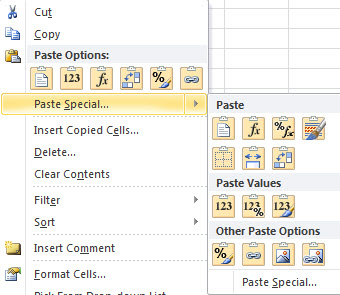









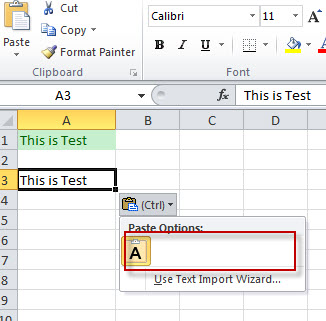
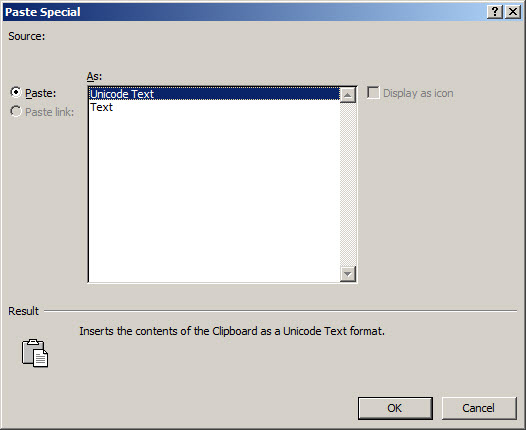
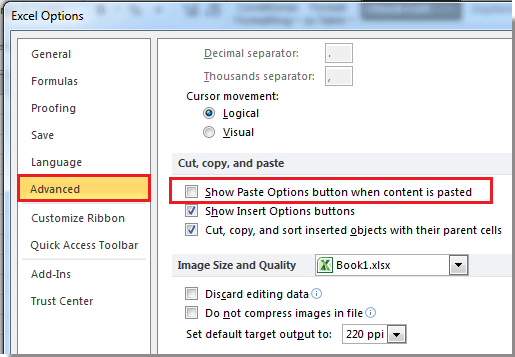

 заполняет оставшийся текст
заполняет оставшийся текст для вас.
для вас.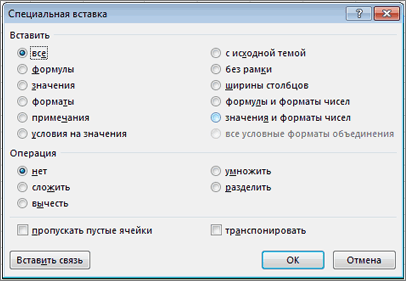



 и исходное форматирование.
и исходное форматирование.


